
Whatsapp’ın yeni sözleşmesi kabul edilmeli mi?
Son günlerde fazlaca bahsedilen Whatsapp'ın yeni sözleşmesi konusunda bir şeyler karalamak istedim. Yeni Whatsapp sözleşmesi…
Herkese merhaba! Bu yazımda sizlere bilgisayarınızda xampp kullanarak host ve domain almadan önce, bilgisayarınızı kullanarak nasıl internet sitesi çalıştırabileceğinizi anlatacağım.

İnternet sitesi için neden host ve domain gerekiyor?
Tüm internet sitelerini çalıştıran bir bilgisayar var aslında mesela şu an bu yazıyı okurken domain yani alan adımı kullanarak bağlandığınız host hizmetini aldığım bilgisayardaki içeriğe ulaştınız demektir. Kabaca örnekleyecek olursam internet sitesini bir dükkan olarak düşünelim alan adı (domain) dükkanın tabelası iken host hizmeti ise bir dükkanın içindeki ürün yerleştirilen tezgahlardır. Tıpkı dosyaları yüklediğimiz host bilgisayarı gibi. Bu konuda daha detaylı bilgi edinmek için Web host gerekli midir? Ne işe yarar? başlıklı yazıma göz atabilirsiniz.
Şimdi gelelim Xampp kurulumuna. Öncelikle bu sayfayı kullanarak bilgisayarınız için uygun olan sürümü bilgisayarınıza indirin; https://www.apachefriends.org/tr/index.html
İndirme işlemini tamamladıktan sonra indirdiğiniz dosyayı çalıştırın.
Adım 1:

İlk çalıştırdığınızda bilgisayarınızda bir antivirüs programı kuruluysa antivirüs programınızı devre dışı bırakmanızı öneriyor. Bazı durumlarda antivirüs programları kurulumda sorun çıkarabiliyormuş. Ben bu adımda antivirüsümü devre dışı bırakmadan “Yes” diyerek kuruluma devam ettim. Devam ettikten sonra bir hata alabilirsiniz. Bu hatayı “ok” diyerek geçin.
Adım 2:

Tipik kurulumun başlangıç ekranı. Next diyerek ilerliyoruz.
Adım 3:

Burada kurulmasını istediğimiz eklentileri seçebiliriz. Eğer çalıştırmak istediğiniz internet sitesinin hangilerine ihtiyaç duyduğunu bilmiyorsanız hepsini seçmenizde yarar var diyebilirim.
Adım 4:

Programı nereye kurmak istiyorsanız o klasörü seçip next diyoruz.
Adım 5:

Dil seçimini de yaptıktan sonra tekrardan next diyoruz.
Adım 6:

Ve kurulum başladı. Bu işlem bilgisayarınızın hızına göre birkaç dakika sürecektir.
Adım 7:

Kurulum tamamlandıktan sonra “Do you want to start the control panel now” seçeneği seçili bir biçimde “Finish” butonuna tıklıyoruz ve bu işlemin ardından xampp kontrol panelinin bizi karşılaması için birkaç saniye bekliyoruz.
Xampp Kontrol Paneli
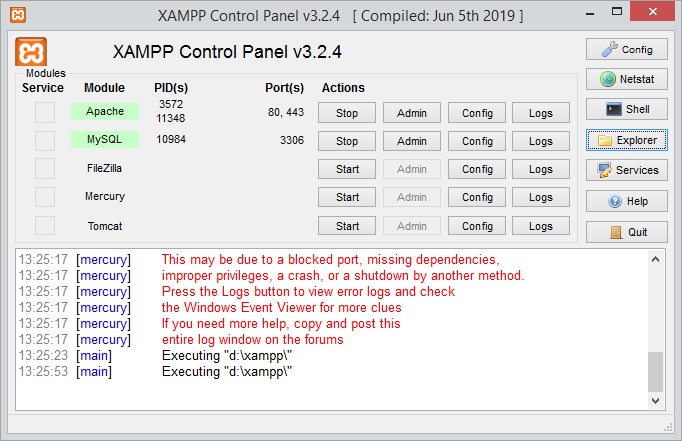
Kontrol panelinde Apache ve MySQL modüllerini sağ tarafta yer alan tuşlardan Start’a basarak başlatın. Bu işlemi yaptığınızda bilgisayarınız artık internet sitesi çalıştırabilir hale gelecektir. Programın sağ tarafında yer alan “Explorer” tuşuna tıklarsanız internet sitesi dosyalarınızı ekleyebileceğiniz “htdocs” klasörü açılacaktır. Bu klasöre eklemiş olduğunuz tüm dosyalar çalıştırılabilir hale gelecektir. Bu sayfaya ulaşmak için internet tarayıcınızın adres çubuğuna “Localhost” yazabilir ya da Apache modülünün sağında yer alan “Admin” tuşuna tıklayıp ulaşabilirsiniz.
Xampp kullanarak birçok popüler internet sitesi yazılımlarını çalıştırabilirsiniz
Kendi hazırladığınız dosyalar olmak üzere birçok popüler dağıtımı da çalıştırmanız mümkün. Blog sitesi olarak yaygın olarak kullanılan WordPress, forum sitesi yazılımı olan SMF, Mybb gibi yazılımları da çalıştırabilirsiniz. Tek yapmanız gereken bu yazılımları internet sitelerini kullanarak bilgisayarınıza indirmek ve “htdocs” klasörüne kopyalamak. Daha sonra da bu yazılımların kurulum adımlarını gerçekleştirebilirsiniz.
Veritabanı oluşturmak için PhpMyAdmin sayfasına girmeniz gerekiyor. Bu sayfaya da MySQL modülünün sağında yer alan “Admin” tuşuna tıklayıp ulaşabiliyorsunuz.

Bazı popüler internet sitesi yazılımları indirebileceğiniz linkler:
Blog için WordPress: https://tr.wordpress.org/download/
Forum için Mybb: https://mybb.com/download/
E-Ticaret için Opencart: https://www.opencart.com/index.php?route=cms/download
Xampp programı ile doğru ayarlar ve modem ayarlarıyla internet sitenizi bilgisayarınızı kullanarak dünyaya da açabilirsiniz ancak bu işlem için bilgisayarınızın sürekli açık olması gerekeceğinden bu işlemi tavsiye etmiyorum. Bir host hizmeti satın almak daha ekonomik oluyor.
Program hakkında takıldığınız bir nokta oluşursa ya da aklınıza bir soru takılırsa mutlaka yorumlara ekleyin. Yardımcı olmaya çalışacağım 🙂